التحقق من حالة فوهات الطابعة
اطبع نموذج فحص فتحات الطابعة لفحص الانسداد في رأس الطباعة وعدم تطابق الألوان.
قم بتحضير الورق التالي.
قم بتحضير الورق التالي.
لنموذج فحص فتحات الطابعة:
ورق فحص الخطوط السوداء وتفاوت الألوان (أي من الورق الرفيع، الورق العادي، الورق السميك، الورق المعاد تدويره، ورق الصور بلا لمعة)
الحجم: أي من المقاسات A3 أو 17*11 أو LTR أوA4
الأوراق: ٥ أو أكثر
ورق فحص الخطوط السوداء وتفاوت الألوان (أي من الورق الرفيع، الورق العادي، الورق السميك، الورق المعاد تدويره، ورق الصور بلا لمعة)
الحجم: أي من المقاسات A3 أو 17*11 أو LTR أوA4
الأوراق: ٥ أو أكثر
لضبط موضع رأس الطباعة:
ورق عادي (يمكن استخدام الورق المعاد تدويره)
المقاس: أي من المقاسات A3 أو 17*11 أو LTR أو A4
الأوراق: ١
ورق عادي (يمكن استخدام الورق المعاد تدويره)
المقاس: أي من المقاسات A3 أو 17*11 أو LTR أو A4
الأوراق: ١
يوصى باستخدام المقاس A3 أو 17*11.
1
قم بتحميل الورق "لنموذج فحص فتحات الطابعة" و "لضبط موضع رأس الطباعة" بشكلٍ منفصل في أدراج الورق أو في الدرج متعدد الأغراض.
قم بضبط إعدادات الورق. تحميل الأوراق
2
حدد <القائمة (Menu)> في الشاشة الرئيسية (Home). الشاشة الرئيسية (Home)
3
حدد <الضبط/الصيانة (Adjustment/Maintenance)>  <الصيانة (Maintenance)>.
<الصيانة (Maintenance)>.
 <الصيانة (Maintenance)>.
<الصيانة (Maintenance)>.4
حدد <نموذج فحص فتحات الطابعة (Nozzle Check Pattern)>.
5
حدد نوع الورق.
6
تأكد من مطابقة الورق الذي تم تحميله في الجهاز لحجم ونوع الورق المعروض في الشاشة، وحدد <OK (OK)>.
7
حدد <بدء (Start)>.
تمت طباعة نموذج فحص فتحات الطابعة.
8
تحقق من تفاوت اللون.
تحقق من نموذج فحص فتحات الطابعة المطبوع، وحدد <A (A)> أو <B (B)>.
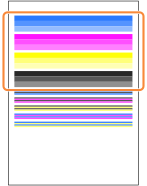
 إذا حددت <A (A)>
إذا حددت <A (A)>
حدد <إغلاق (Close)>.
 إذا حددت <B (B)>
إذا حددت <B (B)>
قد تنسد فوهات رأس الطباعة. قم بتنفيذ تنظيف رأس الطباعة.
|
1
|
تحقق من المحتوى المعروض على الشاشة، وحدد <نعم (Yes)>.
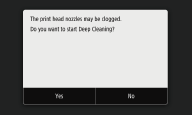 حدد <لا (No)> لئلا تقوم بتنفيذ تنظيف رأس الطباعة. يمكن تنفيذ تنظيف رأس الطباعة لاحقًا.
|
|
2
|
قم بتنفيذ تنظيف رأس الطباعة. تنظيف رأس الطباعة
|
9
تحقق من عدم تطابق اللون.
تحقق من نموذج فحص فتحات الطابعة المطبوع، وحدد <A (A)> أو <B (B)>.
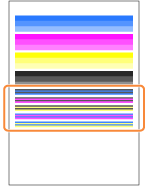
 إذا حددت <A (A)>
إذا حددت <A (A)>
حدد <إغلاق (Close)>.
 إذا حددت <B (B)>
إذا حددت <B (B)>
قم بمحاذاة رأس الطباعة وتصحيح عدم تطابق اللون.
|
1
|
تحقق من المحتوى المعروض على الشاشة، وحدد <نعم (Yes)>.
حدد <لا (No)> لئلا تقوم بتنفيذ تصحيح عدم تطابق اللون. يمكن تنفيذ تصحيح عدم تطابق اللون لاحقًا.
|
|
2
|
تصحيح عدم تطابق اللون. محاذاة رأس الطباعة
|